Turinys

"Movavi" vaizdo įrašų redaktorius
Efektyvumas : "Basic" redaktorius atlieka tai, ko reikia žiniatinklio ir namų rinkoms Kaina : $50,95 per metus arba $74,95 (licencija visam gyvenimui) Naudojimo paprastumas : Gerai suprojektuota sąsaja, todėl ją lengva naudoti (su keliomis nedidelėmis vartotojo sąsajos problemomis) Parama : Puikios integruotos pamokos ir žinių bazė interneteSantrauka
"Movavi" vaizdo įrašų redaktorius siūlo gerą vaizdo įrašų redagavimo funkcijų ir patogumo naudoti pusiausvyrą, todėl puikiai tinka paprastiems naudotojams, norintiems kurti savo vaizdo įrašus, kuriais galėtų dalytis internete arba su draugais ir šeima. Išbandžius programą ir sukūrus savo trumpą vaizdo įrašą, man pasirodė, kad ja gana lengva naudotis, nepaisant kelių naudotojo sąsajos sričių, kurias būtų galima patobulinti būsimose versijose.gauti savo vaizdo įrašą internete, ir visas procesas buvo nepaprastai sklandus (nepaisant vienos problemos, kuri iš tikrųjų buvo mano paties kaltė, nes nebuvau pakankamai susipažinęs su "Youtube".)
Kas man patinka : Paprasta sąsaja. Puikūs vadovėliai pradedantiesiems. 4K vaizdo įrašų palaikymas. Techninis pagreitinimas. 14 palaikomų kalbų palaikymas.
Kas man nepatinka : Kai kuriems vartotojo sąsajos elementams reikia darbo. Labai ribotas efektų valdymas. Šiek tiek netradicinė rinkodaros praktika. Pagal nutylėjimą įjungtas ataskaitų apie naudojimą teikimas.
4.3 Gaukite "Movavi Video EditorAr "Movavi Video Editor" tinka pradedantiesiems?
Tai paprasta vaizdo įrašų redagavimo programa, skirta paprastiems vartotojams ir entuziastams. Tikrai nenorėsite jos naudoti profesionaliam projektui, tačiau ji daugiau nei tinkama kurti filmus, kuriais dalijamasi internete arba su draugais ir šeima.
Ar "Movavi Video Editor" yra saugus?
Taip, ją naudoti visiškai saugu, nors diegimo proceso metu yra viena funkcija, į kurią turėtumėte atkreipti dėmesį. Baigus diegti, diegimo programa paprašo paleisti programą, tačiau taip pat prašo jūsų leidimo siųsti anoniminę naudojimo statistiką "Movavi".
Išskyrus šią nedidelę galimą privatumo problemą, programa yra saugi. Diegimo failas ir įdiegtos programos failai praeina "Microsoft Security Essentials" ir "MalwareBytes" saugumo patikras, be to, neįdiegta jokių reklaminių programų ar trečiųjų šalių programinės įrangos.
JP išbandyta "Movavi Video Editor for Mac" programa taip pat pasirodė esanti saugi. "Apple" integruota "MacOS" apsauga nuo kenkėjiškų programų nerado jokių grėsmių programos diegimo proceso metu. JP taip pat greitai patikrino "Drive Genius" ir nustatė, kad programa taip pat neturi jokių kenkėjiškų programų.
Ar "Movavi Video Editor" yra nemokamas?
Ne, tai nėra nemokama programinė įranga, tačiau yra ribota nemokama bandomoji versija. Nemokama bandomoji versija trunka 7 dienas, visi vaizdo įrašai žymimi vandens ženklais su "Bandomosios versijos" paveikslėliu, o bet kokie tik garso projektai išsaugomi pusės trukmės.
Kiek kainuoja "Movavi Video Editor Plus"?
"Movavi" siūlo keletą kainodaros planų: asmeninė 1 metų prenumerata kainuoja 50,95 USD, asmeninė prenumerata visam gyvenimui kainuoja 74,95 USD; verslo 1 metų prenumerata kainuoja 101,95 USD, verslo prenumerata visam gyvenimui kainuoja 186,95 USD. Naujausią informaciją apie kainas galite patikrinti čia.
Kodėl pasitikėti manimi dėl šios apžvalgos
Mano vardas Thomas Boldtas ir esu naujausias "SoftwareHow" peržiūros komandos narys. Esu įgijęs grafikos dizainerio išsilavinimą, esu dirbęs su įvairiomis vaizdo redagavimo ir judesio grafikos programomis tiek "PC", tiek "Mac" kompiuteriuose. Kita mano mokymų dalis buvo susijusi su naudotojo sąsajos ir naudotojo patirties dizainu, todėl galėjau nustatyti ir įvertinti skirtumus tarp geraisukurtų programų ir programų, kurias reikėtų papildomai patobulinti.
Bendradarbiaudamas su "SoftwareHow" taip pat peržiūrėjau keletą kitų vaizdo redagavimo programų, todėl turiu subalansuotą požiūrį į dabar rinkoje esančios panašios programinės įrangos galimybes ir problemas. Kaip ir visose kitose apžvalgose, niekada nepriimu nemokamos programinės įrangos ar kitokios kompensacijos iš kūrėjų už savo nuomonę, todėl neturiu jokios priežasties būti šališkas kurio nors požiūrio atžvilgiu."Movavi" neturi jokio indėlio ar redakcinės peržiūros į šios apžvalgos turinį, o čia išreikštos nuomonės yra mano paties, šiek tiek padedant JP, kuris peržiūri "Mac" programinės įrangos versiją, kad įsitikintumėte, jog mes visiškai suprantame, kaip ji veikia įvairiose platformose.
Išsami "Movavi Video Editor" apžvalga
Įkėlus programinę įrangą, jums pateikiama keletas parinkčių. Vėliau atidžiau apžvelgsime skaidrių rodymo vedlį, o dabar sukursime projektą visų funkcijų režimu, kad išbandytume visas vaizdo įrašų redagavimo funkcijas.

Prieš tai turėtume įsitikinti, kad visi numatytieji nustatymai yra priimtini pasirinkimai. Norėčiau pagal numatytuosius nustatymus dirbti 1080p, o ne 720p raiška, tačiau programa gali dirbti su viskuo iki 4096 x 2160, o tai iš tikrųjų yra didesnė nei 4K (3840 x 2160 raiška).
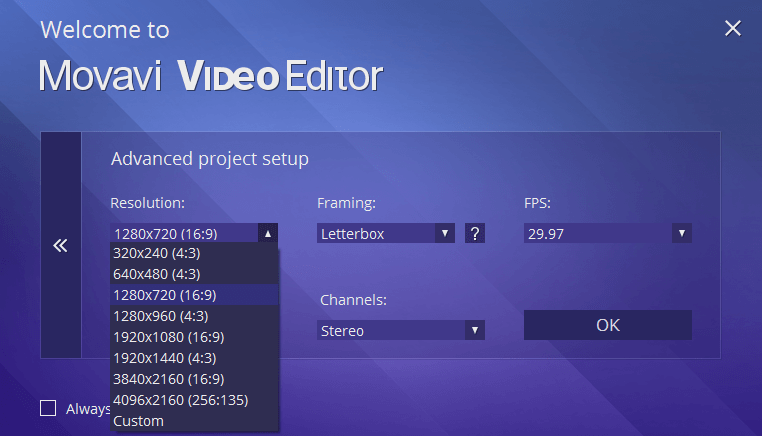
Jei programą paleidžiate pirmą kartą, jums pateikiamas naudingas dialogo langas, kuriame pateikiama šiek tiek greitų nurodymų. Dizaino stilius, palyginti su likusia programos dalimi, yra šiek tiek perkrautas, tačiau informacija vis tiek yra gana naudinga, ypač jei niekada anksčiau nenaudojote vaizdo įrašų / filmų redaktoriaus.

Jei nuspręsite skaityti "žingsnis po žingsnio" vadovą, rasite apžvalgos puslapį, kuriame aiškiais ir paprastais žingsniais aprašomas pirmojo vaizdo įrašo kūrimo procesas. Iš ten galite apsilankyti likusiame "Movavi" skyriuje "Kaip daryti", kuriame rasite vadovus apie viską, pradedant 4K vaizdo įrašų kūrimu, senų vaizdo kasečių atkūrimu ir baigiant sustabdytos animacijos kūrimu.
Kai viską sutvarkysite, jums bus pateikta pagrindinė sąsaja. Ji bus iš karto pažįstama tiems, kurie anksčiau naudojo panašias vaizdo įrašų redagavimo programas, pavyzdžiui, "Wondershare Filmora" arba "TechSmith Camtasia", tačiau net ir naujokams ji bus greitai suprantama.

Yra trys pagrindiniai skyriai: valdymo skyrius viršuje kairėje, peržiūros langas viršuje dešinėje ir laiko juosta, einanti išilgai apačios. Laiko juosta suskirstyta į 4 takelius: garso, pagrindinio vaizdo įrašo, perdangos ir teksto efektų, todėl galite lengvai atskirti įvairius projekto elementus. Kadangi programa nėra skirta sudėtingam profesionaliam naudojimui, to daugiau nei pakanka.daugumai privačių ir entuziastų projektų.
Medijos importavimas
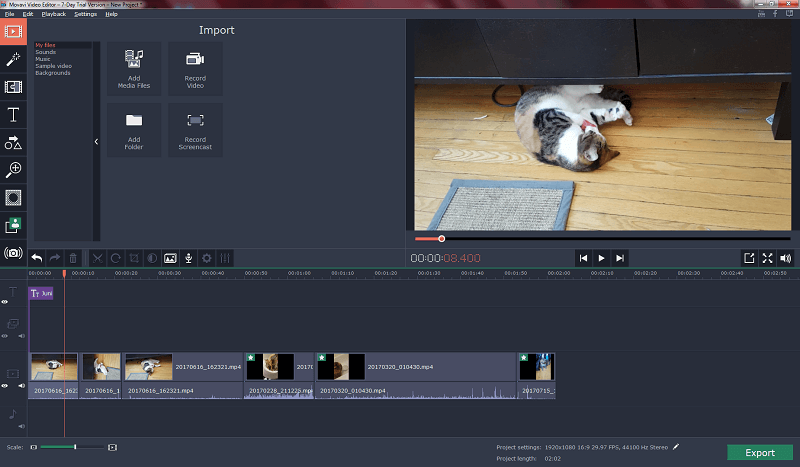
Pirmasis bet kokio vaizdo projekto žingsnis yra medijos importavimas, o "Movavi Video Editor" tai padaryti labai lengva. Vienintelė problema, kurią turiu su jų metodu, yra ta, kad neturite vidinės bibliotekos, iš kurios galėtumėte dirbti, bet vietoj to jūsų failai pridedami tiesiai į projekto laiko juostą, kai tik juos importuojate.
Jei dirbate tik su keliais failais, tai nebus didelė problema, tačiau jei kuriate sudėtingesnį failą, turėsite juos pridėti vieną po kito, kai jų prireiks, arba pridėti visus iš karto ir susidariusią painiavą tvarkyti naudodami laiko juostą.
Be to, nepatyriau jokio vėlavimo pertvarkydamas "Full HD" vaizdo įrašus laiko juostoje, taigi bent jau šis proceso aspektas yra gana sklandus ir paprastas.
Taip pat lengva įrašyti vaizdo įrašą tiesiogiai programoje naudojant suderinamą įrenginį, pvz., internetinę vaizdo kamerą arba prijungtą vaizdo kamerą, nors šiuo metu tokių įrenginių neturiu, todėl negalėjau išbandyti šio programos aspekto. Tiems, kurie kuria mokomuosius vaizdo įrašus ar kitą panašų turinį, tai bus labai naudinga.

Kita problema, su kuria susidūriau importuodamas žiniasklaidą, iškilo, kai bandžiau išbandyti ekrano fotografavimo funkciją - tik tada paaiškėjo, kad tai iš tikrųjų nėra programos funkcija.
Vietoj to piktogramoje pateikiama nuoroda į demonstracinę versiją arba galingesnės "Movavi Video Suite" programos įsigijimą, o tai būtų labai nemalonu, jei jau būčiau įsigijęs vaizdo įrašų redagavimo programą, o ne tik išbandęs bandomąją versiją.

JP pastaba : Tas pats buvo ir bandant "Mac" versiją. Kai spustelėjau "Pirkti dabar", buvau nukreiptas į "Movavi Super Video Bundle for Mac" pasiūlymo puslapį. Nors paketas atrodo tikrai nebrangus, atsižvelgiant į šių keturių gražių programų vertę, man nepatinka ši kryžminio pardavimo taktika, nes ji rodoma netinkamu metu. Kai naudotojai spusteli "Įrašyti ekraną", jie tikisi, kad ši funkcija bus prieinama. Tikiuosi, kad"Movavi" produktų komanda dar kartą apsvarstys šią problemą ir galbūt išspręs ją būsimoje versijoje.
Vaizdo įrašų redagavimas
Importuotus vaizdo įrašus redaguoti gana lengva, nors čia vėlgi yra šiek tiek keistas sąsajos pasirinkimas. Tai nėra didelė problema, bet prieš suprasdamas sekundę stabtelėjau. Vaizdo įrašų redagavimo įrankiai rodomi tiesiai virš laiko juostos, bet dėl to, kaip atskirti įvairūs skydeliai, atrodo, kad jie yra efektų valdymo skydelio dalis, o ne laiko juostos dalis.Tai gali būti sudėtingo pasirinkimo, kurį lėmė turimų ekrano skiriamųjų gebų diapazonas, rezultatas, tačiau tikriausiai yra geresnis šios nedidelės vartotojo sąsajos klaidos sprendimas.

Be to, redagavimo įrankiai yra paprasti ir nesudėtingi. Galėjau iškirpti vaizdo įrašo dalis, kuriose pasukau kamerą, ir tik keliais spustelėjimais apkarpyti gautą vertikalų vaizdo įrašą, kad pašalinčiau juodas šonines juostas.
Dar viena nedidelė sąsajos problema atsirado reguliuojant apkarpymo vietą, nes negalėjau apriboti apkarpymo ribinio lauko judėjimo ašies. Jis taip pat nebuvo pritvirtintas prie vietos, o tai reiškia, kad jei nebūčiau labai atsargus, galėčiau baigti su keliais šoninės juostos pikseliais, vis dar matomais vienoje mano vaizdo įrašo pusėje. Vėlgi, tai nėra didelė problema, tačiau tai yra pavyzdys, kaip galima lengvai įgyvendinti patobulinimą.ir tuo pačiu metu labai pagerino naudotojo patirtį.
Efektų taikymas
"Movavi Video Editor" turi įspūdingą perėjimų, filtrų ir kitų efektų asortimentą, nors šiuo metu nėra galimybės išplėsti parinkčių asortimentą, išskyrus tai, kas įtraukta į programą. Paspaudę piktogramą "Norite daugiau?" pateksite į tinklalapį apie būsimą "Movavi Effects Store", tačiau nėra jokios informacijos (šios apžvalgos metu) apie tai, kada ji bus paleista.

Taikyti bet kurį iš šių efektų galima tiesiog vilkdami ir nuleisdami jį ant norimo klipo laiko juostos dalyje arba galite taikyti bet kurį efektą visiems klipams, spustelėję dešiniuoju pelės klavišu ir pasirinkę "Taikyti visiems klipams".
Tai gali reikšti, kad kai kurie klipai bus šiek tiek per daug apdoroti, tačiau "Movavi" turi gražų ir tiesioginį būdą parodyti kiekvieną efektą, kuris buvo pritaikytas konkrečiam klipui. Paspaudus žvaigždutės piktogramą kiekvieno klipo viršutiniame kairiajame kampe, rodomas išsamus pritaikytų efektų sąrašas, įskaitant pasukimus, apkarpymus, greičio pakeitimus ir stabilizavimą.
Programoje taip pat yra gana standartinis pavadinimų ir iškvietimų perdangų rinkinys (rodyklės, apskritimai, kalbos burbulai ir kt.), nors jų pasirinkimų asortimentas vis dar yra šiek tiek ribotas. Tikimės, kad atsidarius efektų parduotuvei bus daug daugiau galimybių, tačiau dabartinių išankstinių nustatymų vis dar pakanka, kad būtų galima pateikti tašką, net jei jie nėra kūrybiniai šedevrai.
Papildomi redagavimo įrankiai
Yra keletas naudingų papildomų vaizdo įrašų įrankių, įskaitant spalvų koregavimą, sulėtintą judesį, vaizdo stabilizavimą ir chromatinį raktą (dar vadinamą "žaliuoju ekranu").
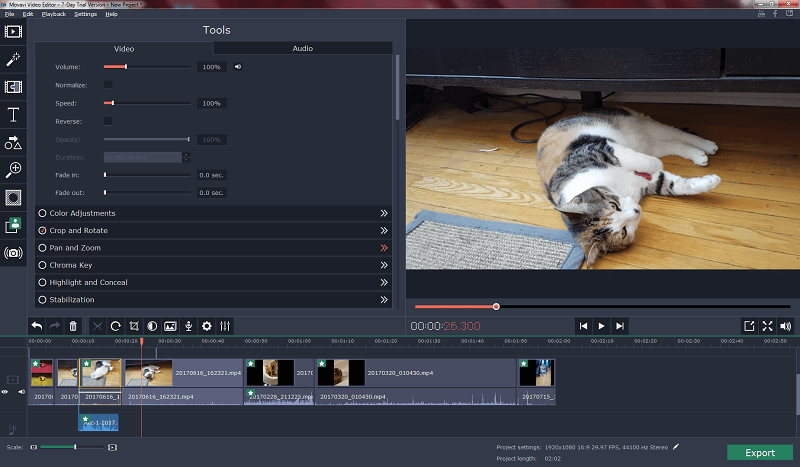
Galiausiai, nors tai ne mažiau svarbu, yra įspūdingas projekto garso redagavimo įrankių asortimentas, įskaitant ekvalaizerį, normalizavimą, ritmo nustatymą, triukšmo panaikinimą ir įvairius garso iškraipymo efektus.komentaras.
Bandžiau priversti Juniper miauksėti, kad galėčiau su ja išbandyti roboto balso efektą, bet ji tik žiūrėjo į mane kaip į beprotį, todėl teko pasitenkinti išbandymu su savo balsu.
Galiausiai skambėjo tarsi erdvėlaivio kompiuteris iš "Autostopininko vadovo po galaktiką", todėl, mano manymu, tai pavyko. Vienintelis dalykas, kurį norėčiau, kad šioje srityje būtų pridėta, yra galimybė sluoksniuoti garso efektus arba bent jau papildomai valdyti jų taikymą.

Triukšmo slopinimas dažniausiai buvo sėkmingas ir visiškai nuslopino fone veikiančio ventiliatoriaus garsą vieno iš mano vaizdo įrašų metu. Keista, kad klipo pradžioje jis įsijungė maždaug po pusės sekundės, todėl pirmiausia pagalvojau, kad tai gali būti tiesiog tai, kas vyksta nerenderuotos peržiūros metu, tačiau galutinėje atvaizduotoje versijoje jis vis tiek buvo girdimas.
Eksportavimas ir bendrinimas
Dabar, kai paruošiau savo šedevrą, esu pasirengęs jį eksportuoti. Vaizdo įrašų redagavimo programinėje įrangoje yra galimybė tiesiogiai bendrinti su "Youtube" paskyra, o prisijungimo procesas buvo labai sklandus ir be klaidų. Tai buvo malonus pokytis, palyginti su kai kuriomis kitomis socialinės žiniasklaidos integravimo patirtimis, ir "Youtube" gerbėjams tai tikrai sutaupys laiko.

Žinoma, kai visa tai nustačiau ir spustelėjau didelį žalią mygtuką "Eksportuoti", prieš leidžiant tęsti darbą, jis man priminė apie programinės įrangos bandomuosius apribojimus.

Kai atsidursite eksporto ekrane, turėsite daugybę parinkčių, kaip paruošti vaizdo įrašus. Eksporto nustatymų valdymas nėra toks platus, kaip kitose programose, tačiau nėra daug situacijų, kai iš tikrųjų naudinga keisti bitų srautą ir kitus labai techninius nustatymus. Vietoj to, daugumai paprastų naudotojų šis paprastas pasirinkimų rinkinys padės eksportuoti vaizdo įrašus.daug sklandžiau ir paprasčiau nei kitos programos.
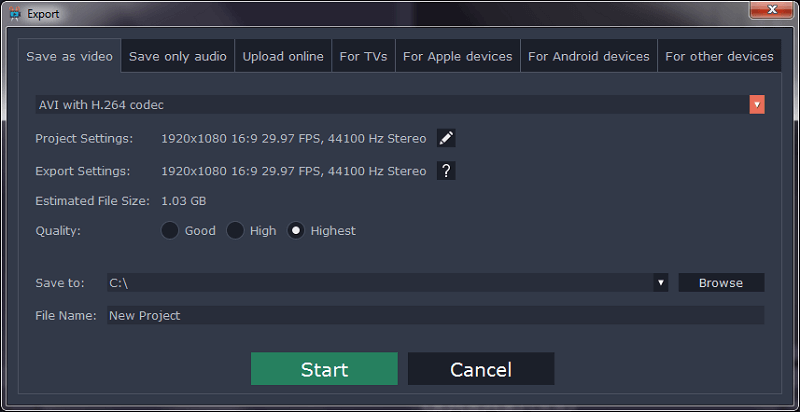
Norėjau išbandyti įkėlimo funkciją, todėl pasirinkau skirtuką "Įkelti internetu" ir sklandus integravimo procesas tęsėsi toliau - ir netgi buvo atsisiųsta mano nuotrauka.

Pakeitęs privatumo nustatymą į "Privatus", pradėjau eksportavimo ir įkėlimo procesą. Pats atvaizdavimas vyko gana sklandžiai, tačiau turėjau problemų dėl automatinio įkėlimo aspekto.

Tačiau tai nebuvo "Movavi" kaltė, nes paaiškėjo, kad savo "Youtube" paskyroje neturėjau tinkamai nustatyto kanalo. Greitas apsilankymas svetainėje tai ištaisė, ir kai pabandžiau dar kartą, viskas vyko sklandžiai.

Žinoma, jis vis dar pažymėtas vandens ženklu, tačiau kitaip viskas veikė gana gerai! Nors tai jokiu būdu nėra profesionalus vaizdo įrašų redaktorius, "Movavi Video Editor" puikiai tinka kurti greitus vaizdo įrašus, kuriais galite dalytis internete arba su draugais ir šeimos nariais.
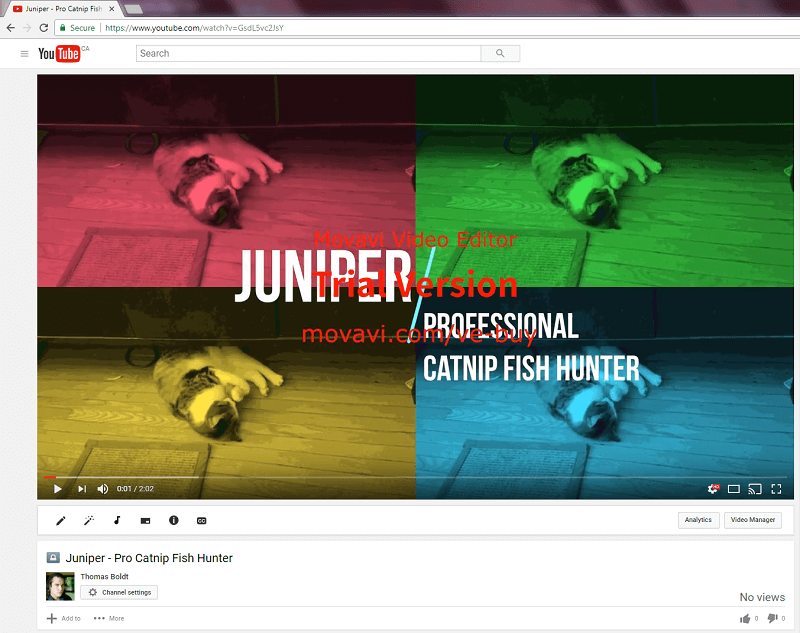
Skaidrių rodymo vedlys
Kaip minėjau anksčiau, "Movavi Video Editor" taip pat turi skaidrių rodymo vedlį, skirtą greitai kurti animuotus skaidrių vaizdo įrašus. Tai visiškai įmanoma padaryti "Pilnos funkcijos režimu", bet jei reguliariai kuriate skaidres, tai yra greitas ir paprastas būdas viską nustatyti įdedant mažiausiai pastangų.

Skaidrių rodymo vedlys, skirtas greitai sukurti animuotus skaidrių rodymo vaizdo įrašus. Tai visiškai įmanoma padaryti "Pilnos funkcijos režimu", tačiau jei reguliariai kuriate skaidres, tai yra greitas ir paprastas būdas viską nustatyti dedant kuo mažiau pastangų.
Keliais paspaudimais galite importuoti tiek nuotraukų, kiek norite, pasirinkti perėjimų tarp skaidrių rinkinį ir pridėti muzikos, kad sukurtumėte papildomą atmosferą. Tada vedlys pateikia rezultatą kaip iš anksto sukonfigūruotą projektą, kuriame viskas jau tvarkingai išdėstyta pagrindinėje laiko juostoje ir paruošta eksportuoti.
Mano reitingų priežastys
Veiksmingumas: 5/5
Tai nėra pats funkcionaliausias vaizdo įrašų redaktorius, bet jis ir nepretenduoja juo būti. Jis puikiai tinka paprastiems naudotojams, kad šie galėtų redaguoti, sujungti ir sumaišyti vaizdo ir garso įrašus į naują kūrybinį projektą. Jei norite eksperimentuoti su sudėtingesnėmis funkcijomis, pvz., chromatiniu raktu, "Movavi" leidžia pasiekti įspūdingų rezultatų įdedant minimalias pastangas.
Kaina: 3.5/5
50,95 JAV dolerio per metus kaina yra gana protinga tokio lygio pagrindiniam vaizdo įrašų redaktoriui, be to, ji teikiama su visą gyvenimą galiojančiais programinės įrangos atnaujinimais. Tačiau "Movavi" taip pat gamina šiek tiek brangesnę, bet išsamesnę programą, kuri kainuoja tik šiek tiek daugiau, todėl ši kainodaros galimybė yra šiek tiek mažiau patraukli. Be to, jų kainodaros triukas, raginantis vartotojus pirkti galvojant, kad jie gaunaspecialus sandoris yra šiek tiek neetiškas.
Naudojimo paprastumas: 4/5
Programa turi gražiai suprojektuotą sąsają, todėl ją lengva išmokti net ir tiems naudotojams, kurie yra naujokai vaizdo įrašų redagavimo pasaulyje. Tiems, kuriuos gąsdina idėja pirmą kartą dirbti su vaizdo įrašu, programoje yra trumpų vadovėlių, kaip naudotis kiekviena funkcija. Vienintelės problemos, susijusios su naudotojo sąsaja, yra gana nedidelės ir neturėtų kelti problemų daugumai būsimų vartotojų.redaktoriai.
Parama: 4,5/5
"Movavi" puikiai dirba teikdama instrukcijas programoje, tačiau jie taip pat skiria daug dėmesio papildomos pagalbos teikimui internete, nes jų svetainėje yra didelė straipsnių ir vadovų žinių bazė. Pati programa jau yra 12 versijos ir, atrodo, vis dar aktyviai kuriama. Man niekada neprireikė kreiptis į palaikymo komandą dėl papildomos pagalbos, o tai yraliudija, kad programa šiuo metu yra gerai išvystyta.
Movavi Video Editor alternatyvos
Wondershare Filmora (PC / Mac)
"Filmora" yra labai panaši programa į "Movavi Video Editor", netgi turi maždaug panašų išdėstymą. Ji turi keletą funkcijų daugiau, tačiau, mano patirtis rodo, kad joje buvo ir daugiau klaidų. Čia galite perskaityti išsamią "Filmora" apžvalgą "SoftwareHow", kad galėtumėte lengviau apsispręsti!
"TechSmith Camtasia" (PC / Mac)
"Camtasia" yra daug galingesnė programa nei "Movavi Video Editor", o jos kaina, suprantama, yra didesnė. Jei ieškote vaizdo įrašų redagavimo programos, kurioje būtų galima profesionaliau valdyti efektus ir redagavimą, tai yra puikus pasirinkimas. "Camtasia" taip pat apžvelgiau "SoftwareHow", ir čia galite pamatyti, kaip man ji patiko.
"Movavi Video Suite" (PC / Mac)
Ši programa yra tarsi vyresnis "Video Editor" pusbrolis, ir ji nėra daug brangesnė už "Video Editor". Ji turi keletą papildomų funkcijų, įskaitant ekrano įrašymo funkciją, kurią aptarėme anksčiau, tačiau jei turite ribotą biudžetą, galbūt geriau rinktis pigesnį "Video Editor".
Išvada
"Movavi" vaizdo įrašų redaktorius tai paprasta, lengvai naudojama ir lengvai išmokstama vaizdo įrašų redagavimo programinė įranga, skirta paprastiems naudotojams, norintiems kurti greitus vaizdo įrašus žiniatinkliui arba bendrinti su draugais ir šeima. Ji nėra tinkamai pritaikyta profesionaliam darbui su vaizdo įrašais, tačiau joje vis tiek yra patikimas funkcijų rinkinys, leidžiantis sukurti puikų galutinį produktą.
Įmonė stengiasi tobulinti savo funkcijas ir ateityje "Movavi Effects" parduotuvėje prieinamo turinio asortimentą, todėl perkant gaunama licencija visam gyvenimui yra verta nedidelės kainos.
Gaukite "Movavi Video EditorTaigi, ar jums ši "Movavi Video Editor" apžvalga naudinga? Pasidalykite savo mintimis toliau.

